
ゲーム実況&動画編集に最適なBTOパソコン
主にゲーム録画やカジュアルな動画編集を目的としたBTOパソコンを紹介します。
重視するスペック
・CPU (Intel製 / AMD製)
・GPU (NVIDIA製 / AMD製)
・メモリ容量(RAM)
動画編集やゲーム録画・ゲーム実況などを目的としたBTOパソコンを紹介
この記事ではゲーミング用途とカジュアルな動画編集用途の両方をそつなくこなせるパソコンの選び方や
おすすめのBTO対応PC& 即納ゲーミングPCを紹介します。
ゲームプレイ画面を録画したり
録画した映像の動画編集を1台のパソコンで行えるくらいのスペックを目安としています。
最新PCパーツ事情
Intel製最新CPU:第13世代 Core i シリーズ...Core i7-13700KF等
AMD製最新CPU:Ryzen 7000シリーズ...Ryzen™ 7 7700X等
NVIDIA製最新GPU:RTX 40シリーズ...RTX4070等
BTOパソコンってなんぞ?
パソコンを購入する際に、細かくカスタマイズ項目があるパソコン(受注生産)のことです
例えば、デフォルトの構成に加えてHDDを追加したりCPUやGPUのグレードを上げて自分好みの構成に変えて発注することができます。
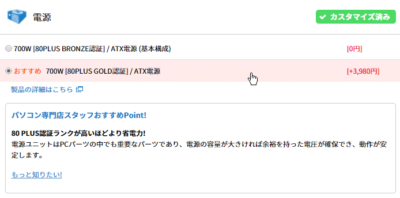
- 重視すべきゲーミングPCのスペック
- PC全体の計算速度を決めるCPUとメモリ
- CPUの種類 メーカーや型番の見方
- 【Intel 第10世代CPU / Comet Lake 】の特徴 / コア数とスレッド数が増加
- 【Intel 第11世代CPU / Rocket Lake】の特徴 / 2021年3月末に発売
- 【Intel 第12世代CPU / Alder Lake 】の特徴 / 2021年11月に発売
- 【Intel 第13世代CPU / Raptor Lake 】の特徴 / 2022年10月に発売
- 【AMD製CPU Ryzen 5000シリーズ / Vermeer 】の特徴 / 2020年11月発売
- 【AMD製CPU Ryzen 7000シリーズ / Raphael 】2022年09月発売
- 画像演算速度を決めるグラフィックボード(GPU)
- PC全体の計算速度を決めるCPUとメモリ
- BTOデスクトップパソコンの選び方
- 動画編集やゲーム実況にオススメのデスクトップパソコン7選
- PCゲームを実況する際の画面録画(キャプチャー)について
- まとめ:動画編集もできるゲーム実況にオススメのBTO:ゲーミングPC7選
重視すべきゲーミングPCのスペック
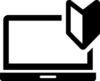
基本的に3Dグラフィックスのゲームのスペックを満たすゲーミングパソコンであれば
カジュアルな動画編集で求められるスペックを十分に満たすことができます。
※映像クリエイターの動画編集向けではないことが前提
ただ、ゲーミングといっても
どんなタイトルのゲームをどこまでの画質設定でしたいかによって求められるスペックが変わります。
※高画質、4K、高フレームレート...等
また、録画(ゲーム実況)や配信といったマルチタスクが前提であれば、
録画 or 配信しながらでもプレイできるようにそれぞれのゲームで指定されている推奨スペックよりも高くあるのが理想です。
※やりたいゲームが明確に決まっている場合は、そのゲームの推奨スペックを確認しておくのが良いでしょう。
そしてゲーム用途と動画編集用途のどちらともそつなくこなすためには
PC全体の計算速度(CPU + メモリ) と 画像演算速度(GPU) のバランスが大事になってきます。
※ざっくりですが、動画編集ではCPUとメモリが重視され、ゲーミングではGPUが重視されます。
PC全体の計算速度を決めるCPUとメモリ


PC全体の計算速度というのは、CPUとメモリ容量で決まります
CPUは人間でいうところの脳に当たる部分で、単純な計算速度に影響します
メモリは作業を行う作業机によく例えられます
机(容量)が広ければ広いほど同時に行える作業が多くなります
メモリはどれくらいが良い?
メモリは16GBあれば一般的な3Dゲーム、フルHD程度の動画編集には十分足ります。
4K画質の動画を編集する場合は32GB程度のメモリ(RAM)を求められる場合があります。
CPUの種類 メーカーや型番の見方
まずは、CPUの種類ですが
現在主流なCPUでは大きく分けて2つのメーカー(Intel製 or AMD製)に分けられます。
PCショップでよく見るCPUの種類
・AMD製 Ryzen 7 (マルチスレッド性能が高く電力効率も良い、主にゲーミング用)
・Intel製 Core i7 (Core 2 Quadの後継でシングルコア性能が高いが、消費電力が高い)
・AMD製 Ryzen 5
・Intel製 Core i5 (Core 2 Duoの後継)
・Intel製 Core 2 Quad
・Intel製 Core i3(Core 2の後継)
・Intel製 Core 2 Duo
Intel製のCPUは最大手のメーカーで
「インテル入ってる」等のCM等もよく流れており知っている方も多いと思います。
Intel製のCPUは性能が高く安定していて価格は少し張るモデルが多いのが特徴です。
それに対してAMD製のCPUは、性能はIntel製CPUに張り合いつつも価格が抑えられており
コストパフォーマンスに優れているのが特徴です。
Intel製のCPUは製品型番(モデルナンバー)から『グレード』『世代』がわかるようになっている

Intel製CPUは製品型番(モデルナンバー)から『グレード』や『世代』が読み取れるようになっており
そこから大体どのターゲット層に向けて作られているかがわかるようになっています。
例えば
例:Core i7 13700 K
こういう製品型番のCPUなら、グレードはCore i7になります。
※Intelでは性能が高い順にi9、i7、i5、i3のグレードに分けられています。
さらにその後ろの13700という数字の1000番の桁(ここでは⑬)が世代になり、この数字が大きいほど新しいCPUとなります。
このCPUなら⑬+700なので第13世代となり、現在の最新型世代のモデルになります。
※Kはオーバークロックができるモデル表示
【Intel 第10世代CPU / Comet Lake 】の特徴 / コア数とスレッド数が増加

2020年5月より発売された『第10世代インテルCore プロセッサー』では
従来のIntel製CPUよりも『コア数』と『スレッド数』を増加させているのが大きな特徴です。
▼ コードネームは『Comet Lake』
▼ 第9世代CPUと比べてコア数・スレッド数が増加しマルチスレッド性能が強化された
▼ Core i7とCore i9では、より高速な『DDR4-2933:メモリー』に対応 ※Core i3とCore i5ではDDR4-2666までの対応
▼ 第9世代CPUと比べてCore i9のTDP(熱設計電力)の値が増加(95→125に)し高負荷時における消費電力が大幅に増加
第10世代インテルCore プロセッサーのコア数/スレッド数
・第10世代 Core i9シリーズ(コア数 / スレッド数): 10 / 20
・第10世代 Core i7シリーズ(コア数 / スレッド数): 8 / 16
・第10世代 Core i5シリーズ(コア数 / スレッド数): 6 / 12
【Intel 第11世代CPU / Rocket Lake】の特徴 / 2021年3月末に発売

2021年3月末より新しく発売された『第11世代 Intel Core シリーズ』では
ゲーミング等のパフォーマンス性能が強化されており、性能的にはほぼ第4世代Ryzenと並ぶような形になりました。
▼ コードネームは『Rocket Lake』
▼ 第10世代と11世代を比べるとCore i9のコア数・スレッド数が減少しマルチスレッド性能が低下
▼ 第10世代のCPUと比べてシングルスレッド性能が強化
▼ より高速な『DDR4-3200:メモリー』に対応
第10世代インテルCore プロセッサーのコア数/スレッド数
・第11世代 Core i9シリーズ(コア数 / スレッド数): 8 / 16
・第11世代 Core i7シリーズ(コア数 / スレッド数): 8 / 16
・第11世代 Core i5シリーズ(コア数 / スレッド数): 6 / 12
【Intel 第12世代CPU / Alder Lake 】の特徴 / 2021年11月に発売

2021年11月に新しく発売された『第12世代 Intel Core シリーズ』では
高性能コアと高効率コアのハイブリッド設計により高い性能と電力効率に優れているのが特徴のCPUモデルです。
▼コードネームは『Alder Lake』
▼高性能コアと高効率コアのハイブリッド設計により高い性能と電力効率を実現
▼より高速な『DDR5-4800:メモリー』に対応
▼ 演算の拡張命令セット:AVX-512のサポート廃止。
第11世代のCPUでは高性能コアのみで構成されていたため
性能が高い代わりに消費電力の高いというのがネックとなっていましたが
第12世代のCPUでは、電力効率が良くなり性能と消費電力とのバランスが良くなっています。
第12世代インテルCore プロセッサーのコア数/スレッド数
・第12世代 Core i9シリーズ(コア数 / スレッド数): 16 / 24
・第12世代 Core i7シリーズ(コア数 / スレッド数): 12 / 20
・第12世代 Core i5 12600KF(コア数 / スレッド数): 10 / 16
・第12世代 Core i5 12600(コア数 / スレッド数): 6 / 12
【Intel 第13世代CPU / Raptor Lake 】の特徴 / 2022年10月に発売

2022年10月に新しく発売された『第13世代 Intel Core シリーズ』では
高性能コア(P)の性能向上、高効率コア(E)増加によりシングル(マルチ)スレッドが最大15%(41%)向上しています。
▼コードネームは『Raptor Lake』
▼高性能コアの向上と高効率コアの増加によりシングル / マルチスレッドの性能が向上。
▼より高速な『DDR5-5600:メモリー』に対応。※一部下位グレードのCPUはDDR5-4800。
第13世代インテルCore プロセッサーのコア数/スレッド数
・第13世代 Core i9シリーズ(コア数[P/E] / スレッド数): 24 [8/16] / 32
・第13世代 Core i7シリーズ(コア数[P/E] / スレッド数): 16 [8/8] / 24
・第13世代 Core i5 13500(コア数[P/E] / スレッド数): 14 [6/8] / 20
・第13世代 Core i5 13400(コア数[P/E] / スレッド数): 10 [6/4] / 16
【AMD製CPU Ryzen 5000シリーズ / Vermeer 】の特徴 / 2020年11月発売

2020年11月より新しく発売された『第4世代 AMD Ryzen 5000シリーズ』では
従来のRyzen CPUと比べてシングルスレッド性能が向上しており、ゲーミング性能がより強化されました。
▼ コードネームは『Vermeer』
▼ 第3世代 AMD製CPUと比べてシングルスレッド性能が大幅に強化された
AMD Ryzen プロセッサーのコア数/スレッド数/熱設計電力/周波数
・第4世代 AMD Ryzen 9 5900X(コア数 / スレッド数): 12 / 24 |TDP:105(w) |周波数(ベース):3.7 Ghz |周波数(ブースト):4.8 Ghz
・第4世代 AMD Ryzen 7 5700X(コア数 / スレッド数): 8 / 16 |TDP:65(w) |周波数(ベース):3.4 Ghz |周波数(ブースト):4.6 Ghz
・第4世代 AMD Ryzen 5 5600X(コア数 / スレッド数): 6 / 12 |TDP:65(w) |周波数(ベース):3.7 Ghz |周波数(ブースト):4.6 Ghz
【AMD製CPU Ryzen 7000シリーズ / Raphael 】2022年09月発売
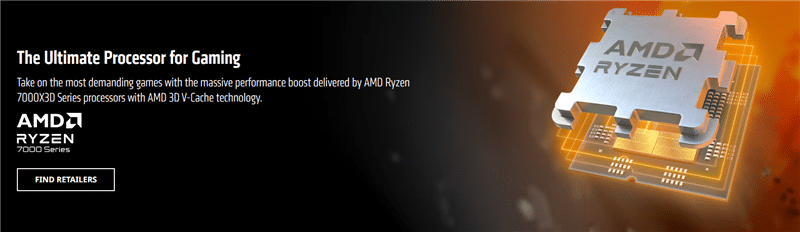
2022年9月より新しく発売された『AMD Ryzen 7000シリーズ』では
5000シリーズと比べてTDP(熱設計電力)が増えた代わりにクロック周波数の大幅な向上などの性能向上が見られます。
▼ コードネームは『Raphael』
▼ Ryzen 5000シリーズ CPUと比べてシングルスレッド性能が最大29%向上された
▼ 旧シリーズでは一部しか搭載していなかった内蔵グラフィックス コアを標準搭載
▼ 演算の拡張命令セット:AVX-512が正式対応。
AMD Ryzen プロセッサーのコア数/スレッド数/熱設計電力/周波数
・AMD Ryzen 9 7900X(コア数 / スレッド数): 12 / 24 |TDP:170(w) |周波数(ベース):4.7 Ghz |周波数(ブースト):5.6 Ghz
・AMD Ryzen 7 7700X(コア数 / スレッド数): 8 / 16 |TDP:105(w) |周波数(ベース):4.5 Ghz |周波数(ブースト):5.4 Ghz
・AMD Ryzen 5 7600X(コア数 / スレッド数): 6 / 12 |TDP:105(w) |周波数(ベース):4.7 Ghz |周波数(ブースト):5.3 Ghz
画像演算速度を決めるグラフィックボード(GPU)
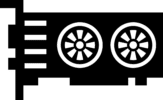
次に画像演算速度というのが、ゲームをしたり動画編集をする上で大事になります。
この速度を決めるのがグラフィックボード(GPU)と呼ばれるパーツになります。
最近の動画編集ソフトは、CPUとメモリだけに計算をさせるのではなく画像演算に長けたGPUにも計算を負担させることで
エフェクトなどの重い負荷のかかるモノであっても比較的軽く作業することができるようになっています。
また高いスペックを要求する3Dゲームなどは、
それなりに高い計算速度を持ったGPUが必要になったりします。
PCショップでよく見るグラフィックボードの種類
・RTX 3090 / ビデオメモリ:24GB
・RTX 3080 / ビデオメモリ:10GB
・RTX 3070 / ビデオメモリ:8GB
・RTX 2080 Ti / ビデオメモリ:11GB
・RTX 2080 Super / ビデオメモリ:8GB
・RTX 2070 Super / ビデオメモリ:8GB
・RTX 2060 Super / ビデオメモリ:8GB
・GTX 1660 Ti / ビデオメモリ:6GB
・GTX 1660 Super / ビデオメモリ:6GB
・GTX 1650 / ビデオメモリ:4GB
GPUの種類 メーカーや型番の見方
RTX 3060 Ti
『GPU:グラフィックボード』は数列を見ることで発売した時期や大体の性能がわかるようになっています。
NVIDIA製GPUにおける『RTX』や『GTX』というのはグレードを指し【ゲーム用高性能】の意味が含まれています。
グレード名に続く数字に関しては、1000番台が世代を指しています。
※現在のNVIDIA製GPUにおける最新世代は40シリーズということになります。
次に『相対性能比』というものが値段とスペックを左右する大きなポイントになり2桁の10番台がそれに当たります。
例えば『RTX 3060 Ti』でいうとグレードはRTX、世代(シリーズ)は30、相対性能比は60になります。
※Tiは通常版(Tiが付いていないノーマル品)と比べて『相対性能比の数値』を超えることはない程度の性能UP
また、この『相対性能比』の数値が高いほど高性能になり
価格が高くなりやすいので特に注視すべきは10番台の相対性能比の数字になります。
※値段性能費が60でミドルスペック、80でハイスペックといった具合です。
【NVIDIA製GPU】RTX 20シリーズ

2018年頃から発売されている『Geforce RTX 20シリーズ』では
基本的なパフォーマンスの向上に加えて下記の主な特徴を備えています。
▼ GPU性能を向上させるAIグラフィックス技術『NVIDIA DLSS 2』
▼ ゲーム内でリアルな光の挙動を再現するレイトレーシング (第1世代コア)
▼ 生配信に特化したツール『NVIDIA Broadcast』が利用可能に
NVIDIA DLSS 2
ディープラーニング スーパー サンプリング (DLSS) というのは、AI技術を利用してGPU性能を向上させることができます。DLSSに対応したゲームでは、こちらの機能をONにすることでFPSの向上が見込めます。
レイトレーシング
現実の光の挙動を再現する機能のことで、レイトレーシングに対応したゲーム&対応したGPUを使用することでよりリアルな映像を実現します。
NVIDIA Broadcast
AIを使ってマイクやスピーカー、映像における音声&映像ノイズを軽減&背景をお手軽に除去できるツールです。
※動画編集ソフト「PowerDirector」ではRTX 20シリーズ以降のGPUを使用することで編集中の映像&音声ノイズをNVIDIAの技術を使って軽減することが可能です。
【NVIDIA製GPU】RTX 30シリーズ
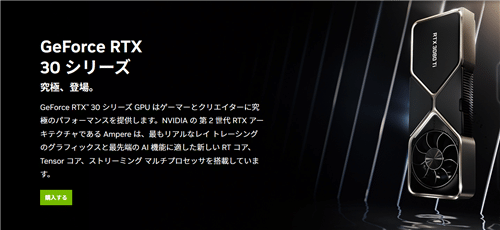
2020年9月から発売されている『Geforce RTX 30シリーズ』では
基本的なパフォーマンスの向上に加えて下記の主な特徴を備えています。
▼ GPU性能を向上させるAIグラフィックス技術『NVIDIA DLSS 2』
▼ ゲーム内でリアルな光の挙動を再現するレイトレーシング (第2世代コア)
▼ 次世代のAV1コーデックのデコードに対応
次世代:AV1コーデック
従来のh.264のコーデックよりも圧縮率の高い動画圧縮コーデック。
【NVIDIA製GPU】RTX 40シリーズ

2022年10月から発売されている『Geforce RTX 40シリーズ』では
基本的なパフォーマンスの向上に加えて下記の主な特徴を備えています。
▼ GPU性能を向上させるAIグラフィックス技術『NVIDIA DLSS 3』
▼ ゲーム内でリアルな光の挙動を再現するレイトレーシング(第3世代コア)
▼ 次世代のAV1コーデックのデコード&エンコードに対応
NVIDIA DLSS 3
マルチ フレーム生成技術(AIがモーションを分析しフレーム品質を向上)とDLSS 超解像度(AIを使用して低解像度画像からより高解像度の画像を出力)からなるRTXのGPU性能を向上させるAIグラフィックス技術です。
次世代:AV1コーデック
従来のh.264のコーデックよりも圧縮率の高い動画圧縮コーデック。
h.264よりも低いビットレートで高画質な映像を提供できるのでビットレート上限のあるライブ配信などで特に有利です。
BTOデスクトップパソコンの選び方
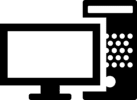
CPUとメモリとGPUについて簡単に説明しましたがこれらの性能のバランスが、パソコン選びの基準になります。
あとは、用意できる金額や、やりたいゲームや目的に合わせて最適なものを選ばれるのが良いでしょう。
※例:高負荷のゲームを4K画質でストレスなくプレイしたい→ハイスペックモデルPC
※例:ゲーム以外にも動画編集などクリエイター向けの選択肢も残したい→NVIDIA製GPUを搭載したミドルスペックPC
価格で選ぶ
価格で選ぶ際には、自分の用途に合わせて必要なスペックと価格のバランスを見極めることが大事です。
例えばですが、3Dゲーム(フルHD+通常画質設定)と通常の動画編集(フルHD画質)がしたいくらいなら
大体15万円~20万円くらいのゲーミングパソコンで十分行けると思いますし
もっと本格的に、競技用のゲームを完璧な環境でやりたいとかってなると
高FPSが叩き出せるゲーミングPCが必要になるのでもっとお値段は張ってくるといった感じです。

目的に合わせて選ぶ
なにかやりたい目的(ゲームだけ / 4K動画編集をしたい等)が明確にあるのであれば
その目的に合わせてPCスペックを選ぶのが良いでしょう。
高画質+高リフレッシュレート(144Hz/240Hz)でゲームをしたい
ゲーム優先(配信や実況)でBTOパソコンを選ぶ場合は、GPUやCPUを重視してPCを選ぶのがおすすめです。
ゲーム内設定で高画質にすることでキレイな映像が撮れますし
高FPS(PCの性能に左右される)+高リフレッシュレート(モニターの性能に左右される)にすると
一瞬の反応が勝敗を分ける格闘ゲームやFPSゲーム等で有利になります。
また、GPUのメーカーではAMDとNVIDIAがありますが
映像クリエイターが必要とする機能(10bit Color出力など)が必要ないのであれば
AMD製のGPUを選ぶことで同性能程度のNVIDIA性のGPUを搭載したパソコンよりも値段を抑えられる傾向にあります。
※ゲームだけのスペックで見るとAMD製のGPUのほうがコスパが良い傾向にある。
4K動画を編集したい
4K動画を編集したい場合は、
4Kに対応したモニターに加えて、高い負荷のかかる4K動画を編集できるPCスペックが必要になります。
映像クリエイター向け:10bit動画の編集をしたい
映像クリエイター向けの『10bitで撮影された動画』の編集をしたい場合は、
色深度10bitに対応したモニターに加えて、10bit出力のできるGPUが必要になります。
※NVIDIA製 Geforce RTXシリーズなど
また、パソコンだけでなく、10bitで撮影できるカメラ+機材や
それらの動画ファイルを編集できるプロ向け動画編集ソフトなどが必要になるので何かと出費がかかる点にご注意ください。
動画編集やゲーム実況にオススメのデスクトップパソコン7選
では、実際にゲーム実況や動画編集にオススメのデスクトップパソコンを紹介していきます。
値段が高いほどスペックは優秀になりますが、用途に合わせたモノを買うのが一番です。
おすすめ第1位 バランスの良いモデル|G-GEAR GA7J-E230/B

![]()
![]()
![]()
![]()

| TSUKUMO|G-GEAR GA7J-E230/B 【スペック】 | |
| OS | |
| CPU | Intel Core i7-13700KF |
| グラフィックボード | GeForce RTX4060Ti 8GB |
| メモリRAM | 32GB DDR4-3200 |
| ストレージ | SSD 1TB NVMe対応 M.2 |
| 電源 | 750W 【80PLUS® Gold】 |
| 価格 | 219,800円(税込) |
Intel製の第13世代CPU:Core i7 13700と最新のNVIDIA製GPU:RTX 4060Tiを積んだ
スペックのバランスが非常に良いモデルです。
メモリも標準で32GB積まれているのでそのままでも使い勝手が良いです。
CPU
Core i7 13700KF:16コア20スレッドのCPUで高い性能と価格のバランスが良いオーバークロックに対応したCPUです。
GPU
RTX 4060Ti:最新のミドルレンジな位置づけのNvidia製GPU。
ゲームタイトルにもよりますが、フルHDで高フレームレート(144fps以上)が狙えるGPUと言っていいかと思います。
おすすめ第2位 AMD Ryzen 7 5700X+RTX 4060 Tiのコスパ重視即納モデル

![]()
![]()
![]()
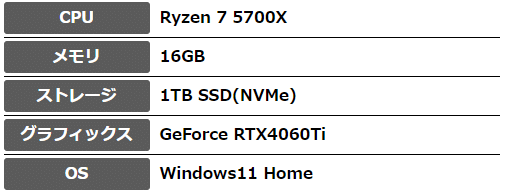
| TSUKUMO|G-GEAR GA7A-D230BN/CP1 【スペック】 | |
| OS | |
| CPU | AMD Ryzen 7 5700X |
| グラフィックボード | GeForce RTX 4060 Ti |
| メモリRAM | 16GB DDR4-3200 |
| ストレージ | 1TB SSD (NVMe対応 M.2 SSD) / HDDなし |
| 価格 | 159,800 円(税込) |
こちらはTSUKUMOさんから販売されている即納モデル※なのですが
RTX 40シリーズのミドルクラスGPU(RTX4060 Ti)が搭載されたモデルでとてもコスパの良い構成になっています。
※即納モデル:カスタマイズ不可
CPU
Ryzen 7 5700X:8コア16スレッドのゲーミングPC向けCPU。上位の5800Xと比べて消費電力が低い割に性能も悪くなくコスパが良いです。
GPU
RTX4060 Ti :NVIDIA製RTX 40シリーズのミドルクラスのGPUで高い性能とコストパフォーマンスに優れています。
WQHD画質なら高いフレームレートを目指せるGPUになっています。
おすすめ第3位 見た目がかっこいいモデル|G Gear Powered by MSI

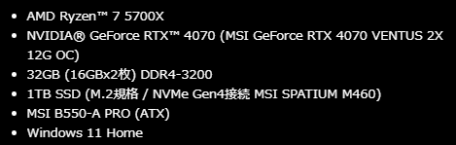
![]()
![]()
![]()
| TSUKUMO|GM7A-G232BN/A/CP1 【スペック】 | |
| OS | |
| CPU | AMD Ryzen 7 5700X |
| グラフィックボード | NVIDIA® GeForce RTX™ 4070 |
| メモリRAM | 32GB (DDR4-3200、16GBx2) |
| ストレージ | 1TB SSD (M.2規格 / NVMe接続) / HDDなし |
| 電源 | 定格 750W:80 PLUS GOLD |
| 価格 | 209,800 円(税込) |
見た目が格好良いゲーミングPCなら
TSUKUMOさんから販売されているMSIとのコラボシリーズモデルがおすすめです。
こちらはカスタマイズ不可の非BTO対応モデルなのですが、
メモリが標準で32GB搭載しており、GPUとCPUとのバランスも良いモデルです。
特にケースのデザインとして『ヘアライン加工されたメタルパネル』+『RGB LEDファン』の
2トーンデザインがとても格好良いのが魅力です。
CPU
Ryzen 7 5700X:8コア16スレッドのゲーミングPC向けCPU。上位の5800Xと比べて消費電力が低い割に性能も悪くなくコスパが良いです。
GPU
RTX 4070:性能の高さに加えて次世代のAV1コーデックに対応しているGPUでストリーマーやクリエイターに最適です。
※GeForce RTX 40 シリーズ はAV1 エンコーディングをサポートしており、ライブ配信などによるデータ圧縮が最大40% 効率的です。
おすすめ第4位 Ryzen 7000シリーズ搭載モデル|TSUKUMO

![]()
![]()
![]()
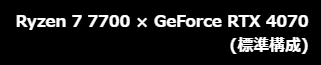
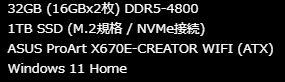
| TSUKUMO|G-GEAR GA7A-E231/XB【スペック】 | |
| OS | |
| CPU | Ryzen 7 7700 |
| グラフィックボード | GeForce RTX4070 12GB |
| メモリRAM | 32GB (DDR5-4800) |
| ストレージ | 1TB NVMe SSD / HDDなし |
| 電源 | 750W 【80PLUS® Gold】 |
| 価格 | 269,800円(税込) |
第一位でおすすめしているモデルとはCPUが異なるモデルです。
コスパ的にはCore i7 13700のほうが良いかもですが最新のRyzen 7000シリーズを搭載したモデルです。
CPU
Ryzen 7 7700:8コア16スレッドのゲーミングPC向けCPU。コスパ自体は悪くないですが、ほぼ同じ価格帯のCore i7 13700のほうが性能は高い。
GPU
RTX 4070:最新のミドル~ハイクラスの位置づけのNvidia製GPU。
ゲームタイトルにもよりますが、WQHDで高フレームレート(144fps以上)が狙えるGPUと言っていいかと思います。
おすすめ第5位 4K向けの最新GPU搭載モデル|パソコン工房

![]()
![]()
![]()
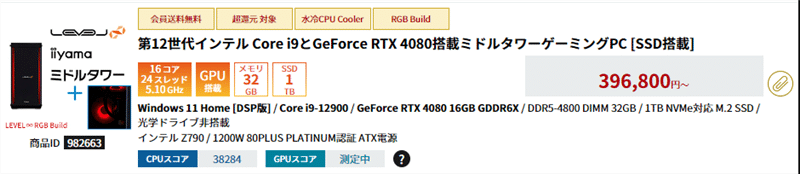
| パソコン工房| LEVEL-R77A-LC129-VL9X 【スペック】 | |
| OS | |
| CPU | Intel Core i9-12900 |
| グラフィックボード | GeForce RTX 4080 16GB |
| メモリRAM | 32GB DDR5-4800 |
| ストレージ | 1TB SSD / HDDなし |
| 電源 | 1200W 【80Plus PLATINUM】 |
| 価格 | 396,800 円(税込) |
おすすめ第6位 見た目がカッコいい!ゲーミングモデル|RGB Build

![]()
![]()
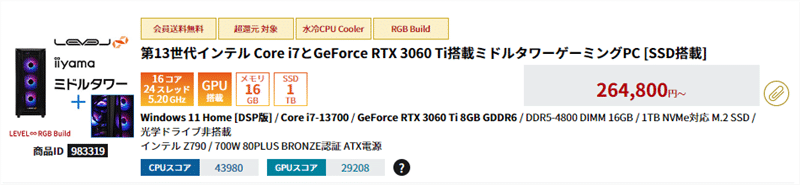
| パソコン工房| LEVEL-R67A-LC127-SAXX 【スペック】 | |
| OS | |
| CPU | Core i7-13700 |
| グラフィックボード | GeForce RTX 3060 Ti 8GB |
| メモリRAM | 16GB DDR5-4800 |
| ストレージ | 1TB SSD / HDDなし |
| 電源 | 700W 【80Plus BRONZE】 |
| 価格 | 264,800 円(税込) |
性能のバランスが良くて、見た目がいかにもゲーミングっぽくてかっこいいのが好みな方は
パソコン工房から発売されているRGB Buildのこのモデルがおすすめです。
CPU
Core i7 13700:16コア20スレッドのCPUで高い性能と価格のバランスが良いCPUです。
GPU
RTX3060 Ti :NVIDIA製RTX 30シリーズのミドルクラスのGPUで高い性能とコストパフォーマンスに優れています。
WQHD画質なら高いフレームレートを目指せるGPUになっています。
番外編:TSUKUMO公式サイトの即納モデルがオススメ!
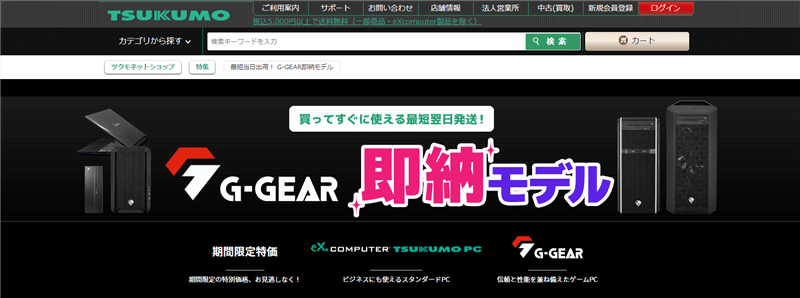
こちらはBTOとは呼べないのですが、
BTOパソコンと同等のコスパを持つパソコンがTSUKUMOサンから販売されているページです。
こちらはBTOと違ってカスタマイズができないのですが
すぐに即納される&コスパも良いのが特徴です。
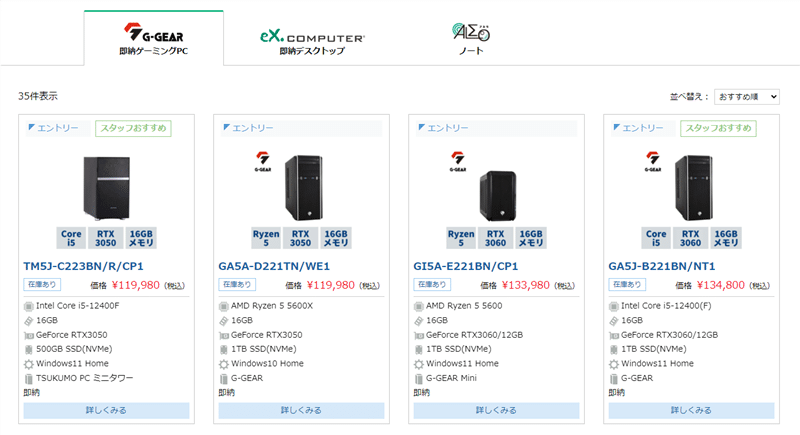
すぐに完売したり品揃えが頻繁に変わるのですが
欲しいスペックのPCがあれば検討してみてもいいかもしれません。
PCゲームを実況する際の画面録画(キャプチャー)について
ここで紹介しているような最近のGPUを積んでいるPCであれば
特にキャプチャーボード等はいらず、GPUに付属しているソフトで低負荷+高画質で録画が可能です。
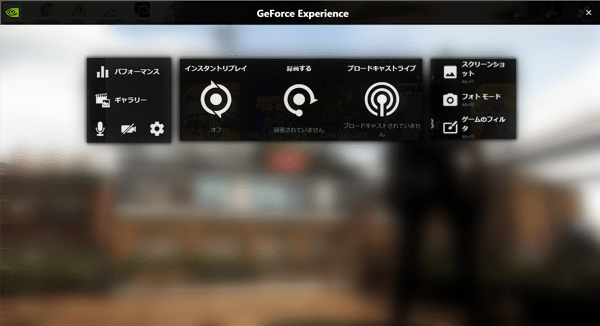
NVIDIA製GPUならShadowPlayでPCの画面キャプチャーが可能

NVIDIA製のGPUであればShadowPlayというドライバーに紐付けされたソフトで画面録画が可能です。
キャプチャーソフトの中でも群を抜いて軽いソフトで
ゲームの録画だけでなく、PC画面そのものを録画することも可能です。
※ただし、範囲を指定したりしての部分録画はできず、必ずフルスクリーンでの録画になります
このソフト(下記のRadeon Relive含む)録画した動画を編集するまでの手順は以下の通りです。
①ShadowPlayで録画する
②録画した動画ファイルをHandsBrakeでエンコードする(固定ビットレート化)
③動画編集ソフトに取り込んで編集
その他にもOBS Studioというソフトが画面録画及び配信が可能なソフトとして有名で
OBS Studioの場合は、固定ビットレートで録画できるのが強みです。
固定ビットレートで録画できる場合はHandBrakeなどのエンコードソフトを使う必要がありません。
AMD製GPUならRadeon ReliveでPCの画面録画が可能
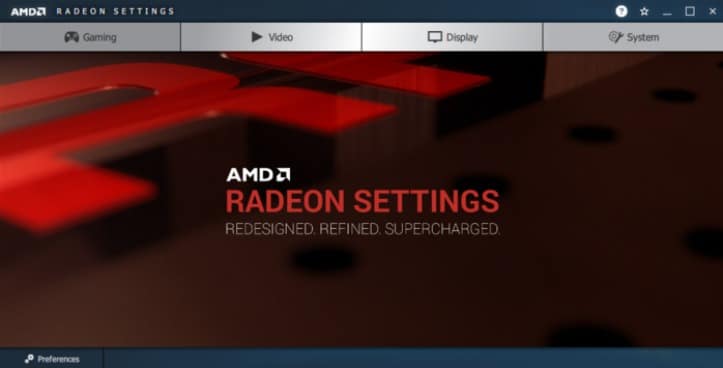
また、AMD製のGPUを搭載している場合はRadeon Reliveというソフトで画面録画が可能です。
仕様的にはShadowPlayとほぼ変わらず、対応しているGPUさえ搭載していれば
無料で使えて挙動も軽い、といった特徴があります。
まとめ:動画編集もできるゲーム実況にオススメのBTO:ゲーミングPC7選
というわけで、動画編集やゲーム用のパソコンの選び方とおすすめパソコンの紹介でした。
BTOのいいところは、注文時にメモリを増設したりなどのカスタマイズが効くところなので
一番自分の用途に近いPCを見つけてそこからカスタマイズして注文するのが良いかと思います。
あとこれらのパソコンにはモニターがついていないので
もしモニターを持っていない人は別途購入する必要がある点にご注意ください。
モニターもPCと同じように自分の用途にあわせて選ぶのがおすすめです。
